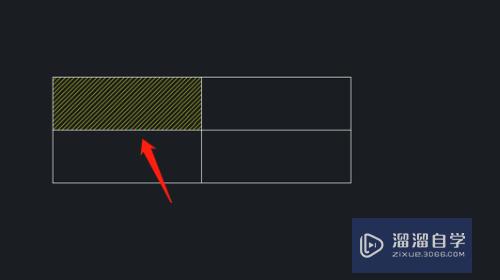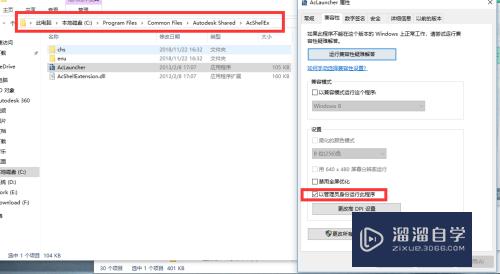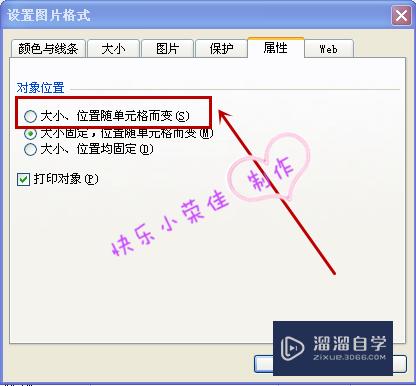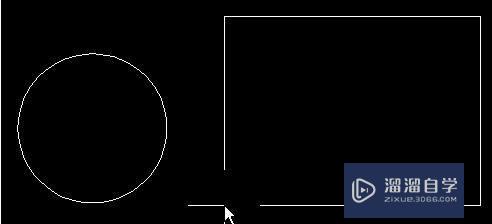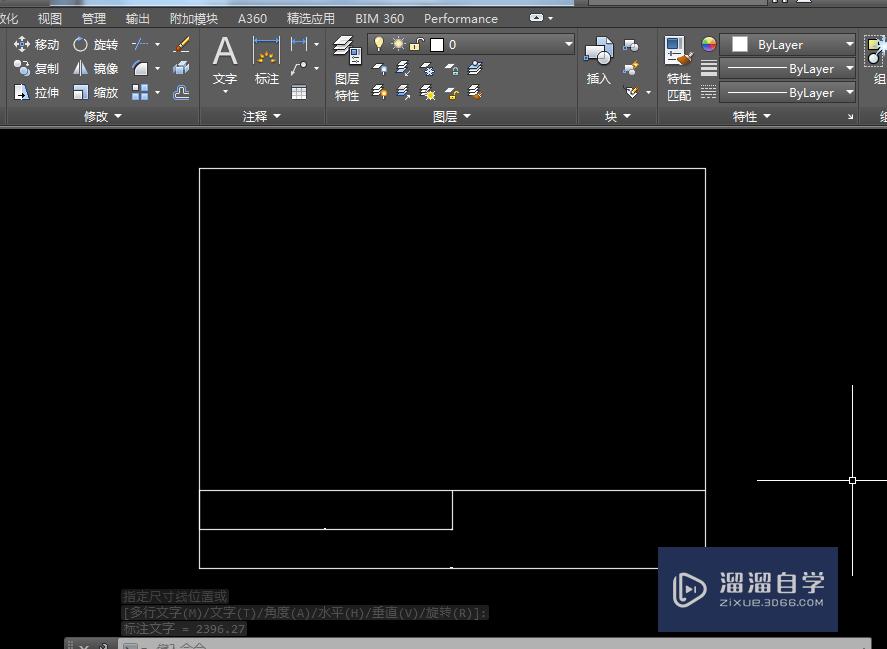草图大师的鼠标光标变成黑色方块怎么办(草图大师打开鼠标是黑色方块)优质
大家下载草图大师后进入发现鼠标光标变成黑色。很多小孩不知道这是怎么回事。更不了解草图大师的鼠标光标变成黑色方块怎么办?其实这是可以设置的。我们可以改为自己想要的方式。下面是操作步骤:
如果大家想要学习更多的“SketchUp”相关内容。点击这里可学习SketchUp免费课程>>
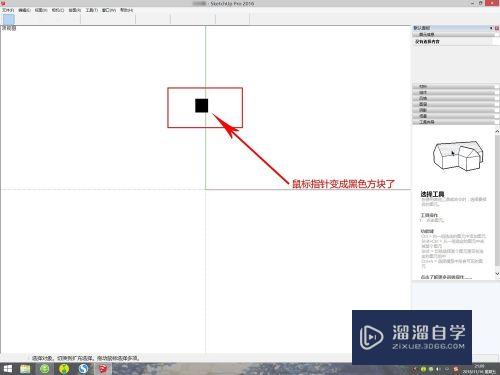
工具/软件
硬件型号:小新Air14
系统版本:Windows7
所需软件:SketchUp2018
方法/步骤
第1步
首先打开文件安装目录。找到安装文件夹(我的安装位置是H盘。请根据自己安装位置而定。通常为C盘)。
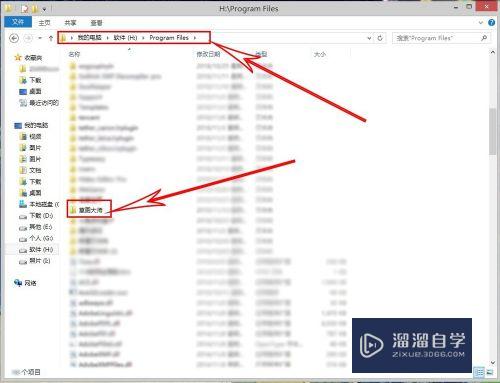
第2步
右击修改文件夹名称为英文。这里我改成了草图大师拼音(caotudashi)。
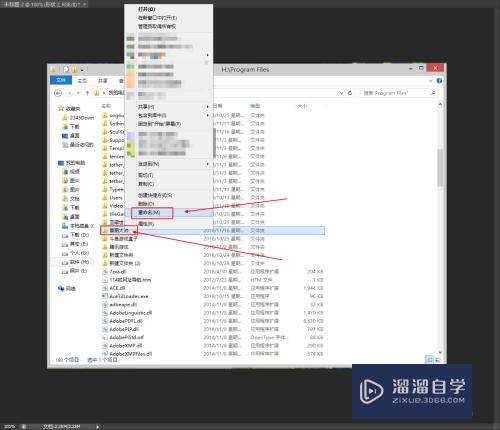
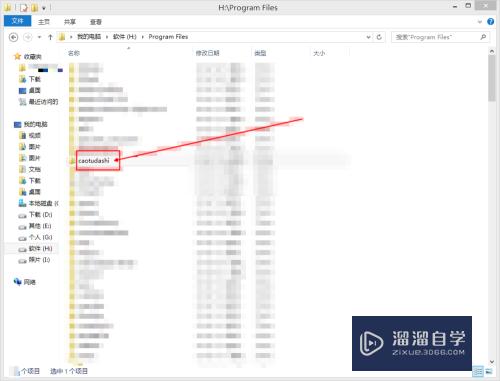
第3步
然后将快捷方式重新添加到桌面。
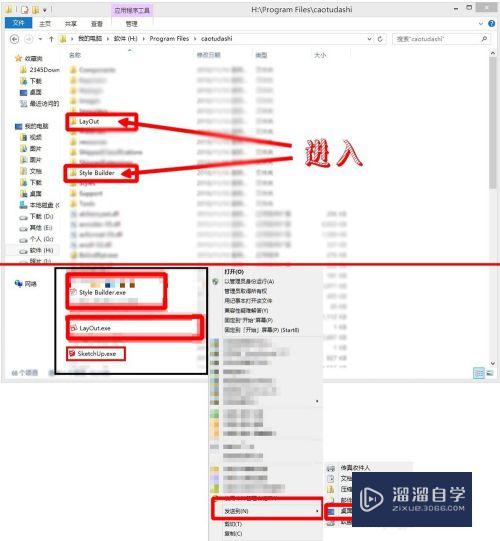
第4步
再进入草图大师。发现黑色色块变成了光标。
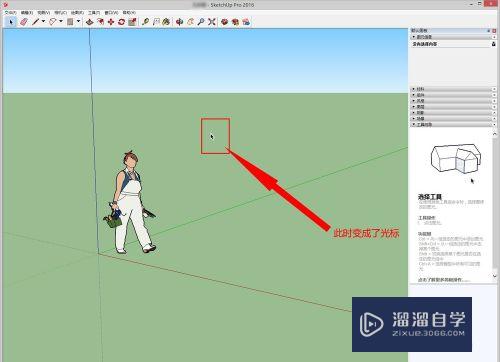
以上关于“草图大师的鼠标光标变成黑色方块怎么办(草图大师打开鼠标是黑色方块)”的内容小渲今天就介绍到这里。希望这篇文章能够帮助到小伙伴们解决问题。如果觉得教程不详细的话。可以在本站搜索相关的教程学习哦!
更多精选教程文章推荐
以上是由资深渲染大师 小渲 整理编辑的,如果觉得对你有帮助,可以收藏或分享给身边的人
本文标题:草图大师的鼠标光标变成黑色方块怎么办(草图大师打开鼠标是黑色方块)
本文地址:http://www.hszkedu.com/71849.html ,转载请注明来源:云渲染教程网
友情提示:本站内容均为网友发布,并不代表本站立场,如果本站的信息无意侵犯了您的版权,请联系我们及时处理,分享目的仅供大家学习与参考,不代表云渲染农场的立场!
本文地址:http://www.hszkedu.com/71849.html ,转载请注明来源:云渲染教程网
友情提示:本站内容均为网友发布,并不代表本站立场,如果本站的信息无意侵犯了您的版权,请联系我们及时处理,分享目的仅供大家学习与参考,不代表云渲染农场的立场!